Excel 高级数据分析 - 数据模型
数据模型在 Excel 2013 及更高版本中可用。 在 Excel 中,您可以使用数据模型来集成来自当前工作簿中的多个表和/或来自导入数据和/或来自通过数据连接连接到工作簿的数据源的数据。
使用数据模型,您可以在表之间创建关系。 数据模型在数据透视表、数据透视图、PowerPivot 和 Power View 报表中透明使用。
导入数据时创建数据模型
当您从包含多个相关表的关系数据库(如 Microsoft Access 数据库)导入数据时,如果您一次导入多个表,则会自动创建数据模型。
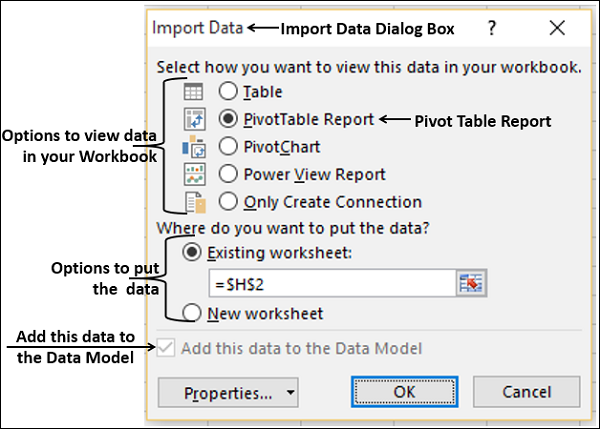
当您从以下数据源导入数据时,您可以选择将表添加到数据模型 −
- 关系数据库,一次一张表
- 文本文件
- Excel 工作簿
例如,当您从 Excel 工作簿导入数据时,您可以观察到选项将此数据添加到数据模型,并且复选框处于启用状态。
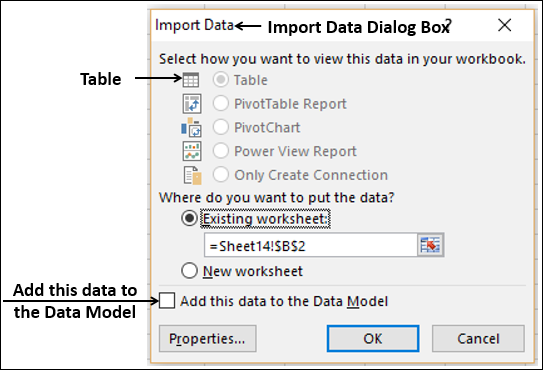
如果要将要导入的数据添加到数据模型,请选中该框。
从 Excel 表格创建数据模型
您可以使用 PowerPivot 命令从 Excel 表格创建数据模型。 您将在后面的章节中详细了解 PowerPivot。
所有数据模型命令都在功能区的 PowerPivot 选项卡下可用。 您可以使用这些命令将 Excel 表格添加到数据模型。
考虑以下销售数据工作簿,其中您有包含产品、产品 ID 和价格的产品目录工作表。 您有四个工作表,用于在 4 个区域(东部、北部、南部和西部)进行销售。
这四个工作表中的每一个都包含每个月每个产品的售出数量和总金额。 您需要计算每个区域中每种产品的总金额以及每个区域的总销售额。
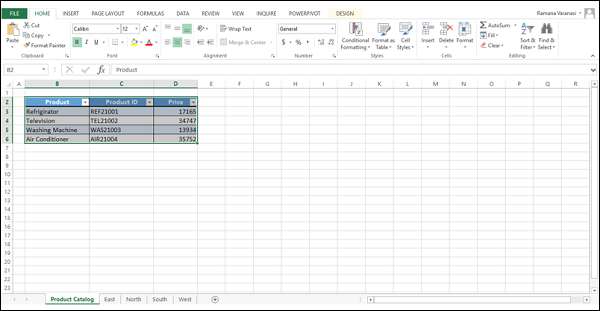
以下步骤可让您达到预期的结果 −
- 从创建数据模型开始。
- 在产品目录工作表中单击。
- 单击功能区上的 POWERPIVOT 选项卡。
- 点击添加到数据模型。 出现"创建表"对话框。
- 选择表格范围。
- 选中我的表格有标题复选框。 点击确定。
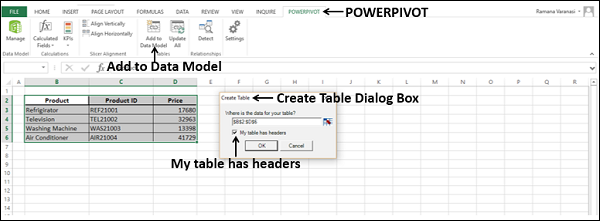
出现一个新窗口 – PowerPivot for Excel – <your Excel file name> 。
下面的消息出现在空白窗口的中央 −
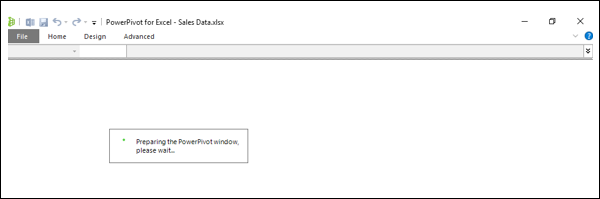
您添加到数据模型的表 Product Backlog 在 PowerPivot 窗口中显示为工作表。 表格中的每一行都是一条记录,您可以使用窗口底部的左右箭头按钮来回查看记录。
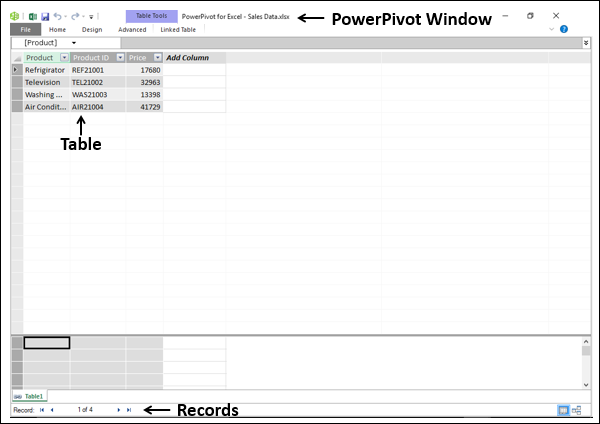
- 单击 PowerPivot 窗口中的链接表选项卡。
- 单击转到 Excel 表。

出现 Excel 数据窗口。
- 单击工作表选项卡 - 东。
- 单击功能区上的 POWERPIVOT 选项卡。
- 点击添加到数据模型。
PowerPivot 窗口中出现另一个工作表,显示 East 表。
对工作表重复 - 北、南和西。 您总共向数据模型添加了五个表。 您的 PowerPivot 窗口如下所示 −
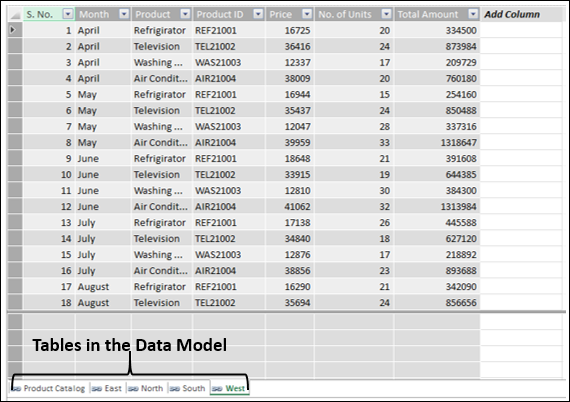
创建表之间的关系
如果你想跨表进行计算,你必须先定义它们之间的关系。
单击 PowerPivot 窗口中功能区上的主页选项卡。 如您所见,表格显示在数据视图中。
单击图表视图。
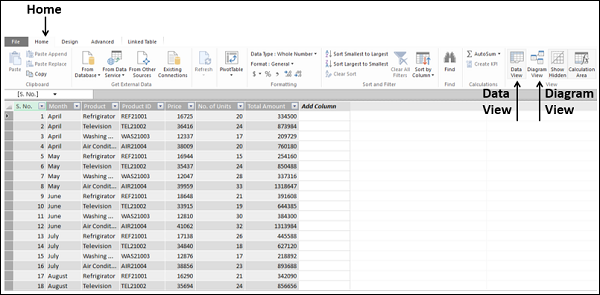
表格出现在图表视图中。 如您所见,某些表格可能超出显示区域并且表格中的所有字段可能都不可见。
- 调整每个表格的大小以显示该表格中的所有字段。
- 拖动并排列表格,以便显示所有表格。

- 在 East 表中,点击 Product ID。
- 单击功能区上的"设计"选项卡。
- 点击创建关系。 出现"创建关系"对话框。
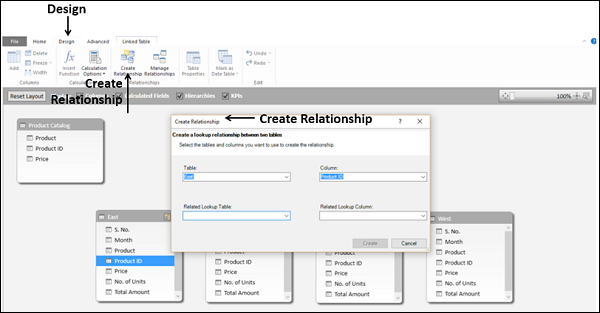
在表格下方的框中,显示东。 在列下方的框中,显示产品 ID。
- 在相关查找表下的框中,选择产品目录。
- 产品 ID 显示在相关查找列下的框中。
- 单击"创建"按钮。

表示 East 表和 Product Backlog 表之间关系的线出现。
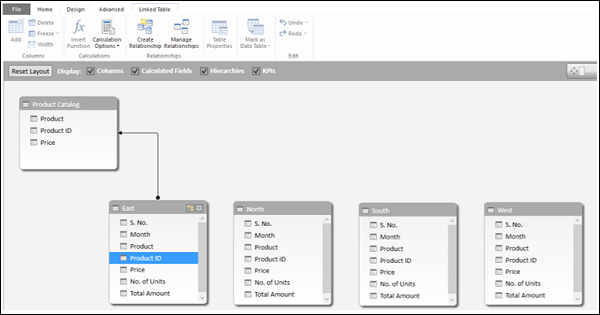
- 对表格重复相同的步骤——北、南和西。 出现关系线。
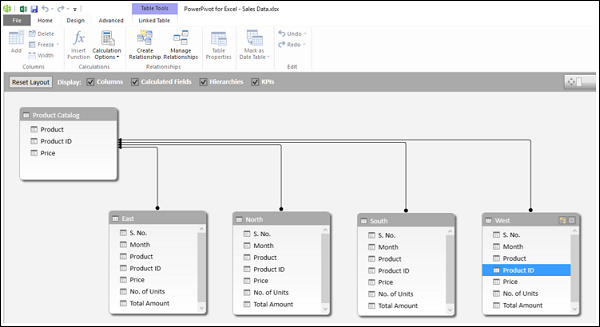
汇总数据模型中表中的数据
现在,您已做好准备,只需几步即可汇总每个地区每种产品的销售数据。
- 点击主页标签。
- 单击数据透视表。
- 从下拉列表中选择数据透视表。
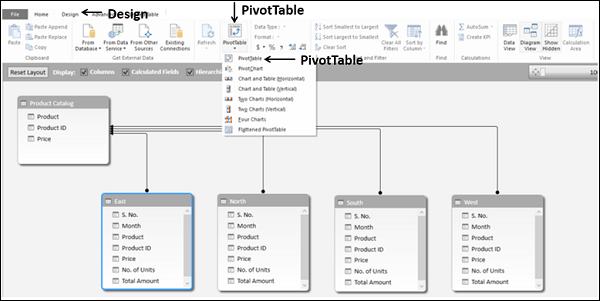
创建数据透视表对话框出现在 Excel 表格窗口中。 选择新建工作表。
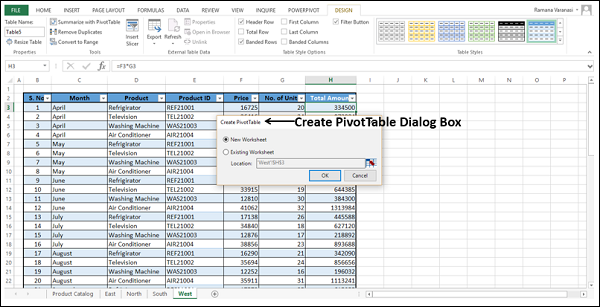
在新工作表中,出现一个空的数据透视表。 如您所见,字段列表包含数据模型中的所有表,并显示了所有字段。

从表 1(产品目录)中选择产品 ID。
从其他四个表中选择总金额。
对于 ∑ Values 中的每个字段,更改值字段设置中的自定义名称以将区域名称显示为列标签。
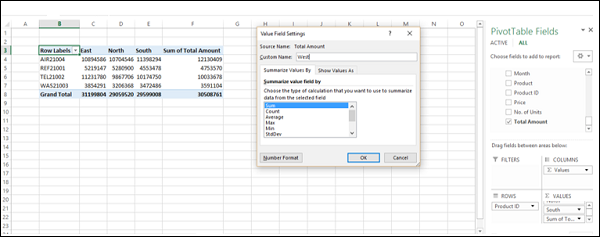
Total Amount 的总和将替换为您提供的标签。 包含所有数据表汇总值的数据透视表向您显示所需的结果。
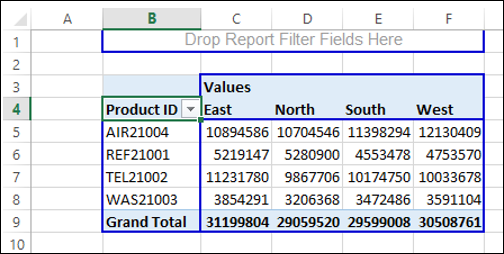
向数据模型添加数据
您可以将新数据表添加到数据模型或将新数据行添加到数据模型中的现有表。
按照以下步骤将新数据表添加到数据模型。
单击功能区上的"数据"选项卡。
单击获取外部数据组中的现有连接。 出现现有连接对话框。
单击"表格"选项卡。 将显示工作簿中所有表的名称。
单击要添加到数据模型的表的名称。
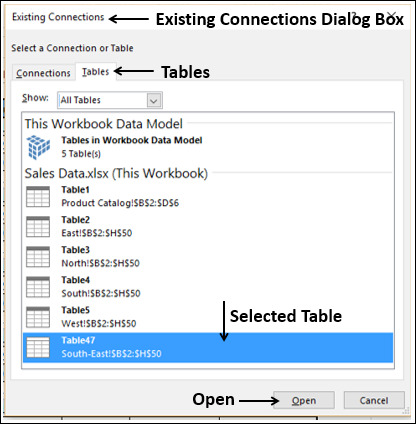
单击"打开"按钮。 出现"导入数据"对话框。
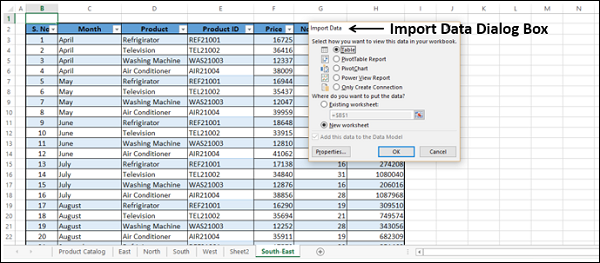
如您所知,在导入数据表时,它会自动添加到数据模型中。 新添加的表格出现在 PowerPivot 窗口中。
将新数据行添加到数据模型中的现有表。
刷新数据连接。 来自数据源的新数据行被添加到数据模型中。

